Краткая характеристика субд microsoft access. Основные возможности субд ms access
Microsoft Access - это функционально полная реляционная СУБД . В ней предусмотрены все необходимые средства для определения и обработки данных, а также для управления ими при работе с большими объемами информации.
СУБД Microsoft Access предоставляет возможность контролировать задание структуры и описание своих данных, работу с ними и организацию коллективного пользования этой информацией. СУБД Microsoft Access также существенно увеличивает возможности и облегчает каталогизацию и ведение больших объемов хранящейся в многочисленных таблицах информации. СУБД Microsoft Access включает в себя три основных типа функций: определение (задание структуры и описание) данных, обработка данных и управление данными. MS Access - это набор инструментальных средств для создания и эксплуатации информационных систем.
Средствами Access можно проводить следующие операции.
1. Проектирование базовых объектов ИС - двумерных таблиц, с разными типами данных, включая поля объектов OLE. Прежде чем заполнять данными таблицу, надо создать ее макет.
2. Установление связей между таблицами, с поддержкой целостности данных, каскадного обновления полей и каскадного удаления записей.
3. Ввод, хранение, просмотр, сортировка, модификация и выборка данных из таблиц с использованием различных средств контроля информации, индексирования таблиц и аппарата алгебры логики (для фильтрации данных).
4. Создание, модификация и использование производных объектов ИС (форм, запросов и отчетов).
Объектом обработки MS Access является файл базы данных, имеющий произвольное имя и расширение .MDB . В этот файл входят основные объекты MS Access: таблицы, формы, запросы, отчеты, макросы и модули. Таким образом, информационная система, созданная в Access, - это файл базы данных.MDB плюс инструментарий самой Access. Эксплуатация такой ИС - это обработка документа.MDB приложением Access.
Информация в базе данных Access представляется в виде отдельных таблиц. При этом каждый столбец таблицы соответствует полю данных, а каждая строка - записи данных.
Запись данных состоит из нескольких полей. При этом действует следующее правило: запись данных представляет собой группу взаимосвязанных полей, рассматриваемых как единое целое. Например, запись данных может содержать информацию о конкретном клиенте или продукте. Каждая запись данных в таблице содержит одинаковое число полей. Каждое поле содержит один и тот же тип информации. Например, в каждой записи данных некоторой таблицы поле ИМЯ КЛИЕНТА будет предназначено для имени клиента, т.е. будет содержать однотипную информацию.
Существуют различные типы данных. Тип данных для конкретного поля данных выбирается в зависимости от того, какая информация будет располагаться в этом поле. Размер поля данных определяется в зависимости от выбранного для него типа. Описание типов данных и их характеристика приведены в таблице 2.
Таблица 2 – Типы данных
| Тип данных | Применение | Размер |
| Текстовый (Text) | Текст или комбинация текста и чисел, например, адрес, а также числа, не требующие вычислений, например, номера телефонов. номенклатурные номера или почтовый индекс. | До 255 символов. Хранятся только введенные в поле символы, позиции, не использованные в текстовом поле, не хранятся. Для управления максимальным числом вводимых символов следует определить свойство Размер поля (FieldSize). |
| Поле MEMO | Длинный текст или числа, например, комментарии или описание. Поля MEMO не могут быть индексированы или отсортированы. Для хранения форматированного текста или длинных документов, вместо поля MEMO. следует создать поле объекта OLE. | До 65535 символов. |
| Числовой (Number) | Числовые данные, используемые для математических вычислений, за исключением вычислений, включающих денежные операции (для которых используется денежный тип). Тип и размер значений, которые могут находиться в числовом поле. Можно изменить в свойстве Размер поля (FieldSize). Например, в поле. занимающее на диске 1 байт, допускается ввод только целых чисел (без десятичных знаков) от 0 до 255. | 1, 2, 4 или 8 байт. 16 байттолько для кодов репликации. |
| Дата/время (Date/Time) | Даты и время. Хранение значений дат и времени в поле типа Дата/Время обеспечивает правильную сортировку. Все изменения, внесенные в форматы дат и времени в окне Язык и стандарты Панели управления Windows, будут автоматически отражены в полях типа Дата/Время. | 8 байт. |
| Денежный (Currency) | Значения валют. Денежный тип используется для предотвращения округлений во время вычислений. Предполагает до 15 символов в целой части числа и 4 - в дробной. | 8 байт. |
| Счетчик (AutoNumber) | Автоматическая вставка последовательных (отличающихся на 1) или случайных чисел при добавлении записи. Для создания возрастающего счетчика следует оставить все настройки свойства в нижней части окна прежними (по умолчанию), в свойстве Размер поля (FieldSize) задано значение Длинное целое, а в свойстве Новые значения (New Values) - Последовательные (Increment). Для создания счетчика случайных чисел для свойства Новые значения нужно установить значение Случайные (Random). | 4 байта. Для кодов репликации - 16 байт. |
| Логический (Yes/No) | Поля. содержащие только одно или два значения, таких как Да/Нет, Истина/Ложь. Вкл/Выкл. | 1 бит. |
| Объекты OLE (OLE Object) | Объекты (например, документы Microsoft Word. электронные таблицы Microsoft Excel, рисунки, звуки и другие данные), созданные в других программах, использующих протокол OLE. Объекты могут быть связанными или внедренными в таблицу Microsoft Access. Для отображения объекта OLE в форме или отчете необходимо использовать элемент управления Присоединенная рамка объекта. | До 1 гигабайта |
| Мастер подстановок (Lookup Wizard) | Создается поле. позволяющее выбрать значение из другой таблицы или из списка значений, используя поле со списком. При выборе данного параметра в списке типов данных для их определения загружается Мастер. | Размер такой же, как и размер ключевого поля, которое также является Мастером подстановок, обычно 4 байта. |
| Гиперссылка (Hyperlink) | Поле, в котором хранятся гиперссылки. Гиперссылка может быть либо типа UNC (Universal Naming Convention - стандартный формат пути файла с включением сетевого сервера), либо URL (Uniform Resource Locator - адрес объекта в Internet или внутренней сети с включением типа протокола доступа). Гиперссылка может состоять из четырех частей: текст, выводимый в поле или в элементе управления; путь к файлу (в формате пути UNC) или странице (URL); дополнительный адрес - расположение внутри файла или страницы; подсказка - текст, отображаемый в виде всплывающей подсказки. | Длина каждой из частей гиперссылки не более 2048 символов. |
| Примечание: Числовые, денежные и логические типы данных, а также Дата/Время, обеспечивают стандартные форматы отображения. Для выбора форматов для каждого типа данных следует определить свойство Формат. Для всех данных, кроме объектов OLE, можно также создать пользовательский формат отображения. Подробнее см. ниже в разделе "Свойство Формат поля". |
Кроме таблиц СУБД Access работает со следующими объектами:
Формами;
Запросами;
Отчетами;
Макросами;
Модулями.
Таблица - это базовый объект MS Access. Все остальные объекты являются производными и создаются только на базе ранее подготовленных таблиц.
Форма не является самостоятельным объектом Access. Она просто помогает вводить, просматривать и модифицировать информацию в таблице или запросе. Запросы и отчеты выполняют самостоятельные функции: выбирают, группируют, представляют, печатают информацию.
Каждый объект MS Access имеет имя. Длина имени любого объекта MS Access (таблицы, формы и т. д.) - не более 64 произвольных символов (за исключением точки и некоторых служебных знаков). В имя могут входить пробелы и русские буквы. С каждым объектом работают в отдельном окне, причем предусмотрено два режима работы:
1) режим конструктора, - когда создается или изменяется макет, структура объекта (например, структура таблицы);
2) оперативный режим, - когда в окне задачи ИС просматривается, изменяется, выбирается информация.
Кроме того, в файл базы данных входит еще один документ, имеющий собственное окно: Схема данных. В этом окне создаются, просматриваются, изменяются и разрываются связи между таблицами. Эти связи помогают контролировать данные, создавать запросы и отчеты.
Форма, строго говоря, - необязательный элемент ИС (в принципе без нее можно обойтись), но она позволяет упростить операции ввода и просмотра данных.
Запрос - это производная таблица, в которую входят данные из других таблиц и над ними проводятся различные операции. В частности, в запросе могут появиться вычисляемые поля, т. е. поля, значения которых являются функциями значений других полей (возможно, из разных таблиц). Кроме того, запросы позволяют проводить групповые операции, т.е. операции над группой записей, объединенных каким-то общим признаком (например, можно просуммировать количество для записей с одним и тем же кодом). Наконец, запросы позволяют составлять выборки из таблиц по какому-то условию. В таких случаях применяется алгебра логики.
Отчет - это фактически тот же запрос, но оформленный так, чтобы его можно было напечатать на бумаге и представить начальству (с красивыми заголовками, промежуточными итогами и т. п.).
По сути дела, таблицы и формы применяются для обслуживания содержимого базы данных, а запросы и отчеты выполняют основную функцию ИС - извлечение, преобразование и представление информации.
Создание производных объектов - запросов, форм и отчетов - ведется примерно по одной и той же схеме. Вот некоторые особенности:
Для производных объектов необходимо указать имя (имена) таблицы (запроса), на базе которой создается этот объект;
При использовании Мастера на панели инструментов необходимо установить флажок «Панель элементов», и на экране появится набор пиктограмм (рис. 14.5), с помощью которого вы проектируете форму (отчет, запрос).
Создание любых объектов возможно двумя способами: с помощью мастера и в режиме конструктора.
MS Access обладает мощными, удобными и гибкими средствами визуального проектирования объектов с помощью Мастеров, и это дает возможность пользователю при минимуме предварительной подготовки довольно быстро создать полноценную ИС - на уровне таблиц, форм, запросов-выборок и отчетов.
Мастера сами выполняют нужные действия. При вызове Мастера открывается соответствующая последовательность диалоговых окон. Получив ответы на заданные вопросы, Мастер выполняет все необходимые действия. Предположим, вы хотите сформировать отчет. Мастер отчетов спросит вас, как должен выглядеть отчет и какие данные он должен содержать. После получения ответов отчет будет полностью готов. С помощью других Мастеров можно формировать таблицы баз данных, запросы и формы.
Работа с Мастерами проста, надежна и эффективна, и позволяет использовать все богатство возможностей Microsoft Access.
Конструктор (Builder) - это инструмент Access, который облегчает выполнение конкретного задания. Крайне полезным является Конструктор выражений - он позволяет быстро сформировать сложное выражение. С помощью Конструктора запросов легко формируются запросы, которые используются для получения выборок данных для формы или отчета. Помимо перечисленных, в Access имеются и другие конструкторы. Это - макро-конструктор, с помощью которого формируются различные макросы, а также конструкторы меню, полей, цветов, кодов и другие.
1 Запуск Microsoft Access:
При запуске Access на экране появляется окно (рисунок 1.1), в котором можно:
Либо создать новую базу данных, т. е. файл с расширением.MDB;
Либо открыть существующую БД, т. е. файл с расширением.MDB.
Создание БД. После выбора команды [Файл-Создать...], на экране появляется стандартный файлер (рисунок 1.2), в котором надо указать имя и адрес создаваемого файла базы данных. Например, для информационной системы с именем Телефонный справочник.MDB.
Создав файл, Access раскрывает пустое окно базы данных, и в этом окне проводятся все операции - создание и манипулирование объектами БД. В этом окне находится 7 объектов (Таблицы, Запросы, Формы, Отчёт, Страницы, Макросы, Модули) и группы.
 Открытие БД
. После выбора команды [Файл-Открыть...], на экране появляется стандартный файлер, в котором необходимо указать имя и адрес существующего
файла базы данных. Затем в окне приложения раскрывается окно БД,
обеспечивающее доступ к уже созданным объектам базы данных и возможность создавать новые объекты.
Открытие БД
. После выбора команды [Файл-Открыть...], на экране появляется стандартный файлер, в котором необходимо указать имя и адрес существующего
файла базы данных. Затем в окне приложения раскрывается окно БД,
обеспечивающее доступ к уже созданным объектам базы данных и возможность создавать новые объекты.
 MS Access - многооконное
приложение, однако в любой момент может быть открыта только одна база данных. Именно ее окно является главным
окном документа в приложении Access (рисунок 1.3), и его закрытие означает закрытие соответствующего файла.MDB. Однако это окно порождает множество дочерних
окон (таблицы, запроса, формы и т. д.). Сохранить объект (например, макет таблицы), окно которого находится на экране, и присвоить ему имя можно точно так же, как это делается с файлами: командой [Файл-Сохранить] или [Файл-Сохранить как...].
MS Access - многооконное
приложение, однако в любой момент может быть открыта только одна база данных. Именно ее окно является главным
окном документа в приложении Access (рисунок 1.3), и его закрытие означает закрытие соответствующего файла.MDB. Однако это окно порождает множество дочерних
окон (таблицы, запроса, формы и т. д.). Сохранить объект (например, макет таблицы), окно которого находится на экране, и присвоить ему имя можно точно так же, как это делается с файлами: командой [Файл-Сохранить] или [Файл-Сохранить как...].
Работа с таблицами
Итак, в окне базы данных находится перечень существующих объектов БД - таблиц, запросов и т. д. С окном любого объекта (дочерним окном) можно работать либо в оперативном режиме (например, вводить или просматривать данные в таблице), либо в режиме конструктора (например, изменять макет таблицы).
Прежде чем пользоваться каким-либо объектом (например, заполнять данными таблицу), надо создать этот объект (например, создать макет таблицы).
Если выбрана вкладка Таблица, в окне этой вкладки отображается список существующих таблиц данной БД.
Чтобы открыть существующую таблицу, надо выделить ее имя в этом списке и нажать кнопку «Открыть».
На рисунке 1.3 показано окно приложения MS Access вместе с окном базы данных «Межгород». Пока в этом файле нет ни одного объекта.
Для включения в БД новой таблицы, надо нажать кнопку «Создать».
Чтобы исправить макет существующей таблицы, надо выделить ее имя в списке и нажать кнопку «Конструктор».
Такие же операции выполняются со всеми другими объектами MS Access.
Любой объект (таблицу, запрос, форму, отчет) можно создать либо вручную (режим конструктора), либо с помощью Мастера.
Конструктор (Builder) - это инструмент Access, который облегчает выполнение конкретного задания. Крайне полезным является Конструктор выражений - он позволяет быстро сформировать сложное выражение. С помощью Конструктора запросов легко формируются запросы, которые используются для получения выборок данных для формы или отчета.
При вызове Мастера открывается соответствующая последовательность диалоговых окон. Получив ответы на заданные вопросы, Мастер выполняет все необходимые действия. Например, при формировании отчета Мастер отчетов спросит, как должен выглядеть отчет и какие данные он должен содержать. После получения ответов отчет будет полностью готов. С помощью других Мастеров можно формировать таблицы баз данных, запросы и формы.
Таблицы и запросы создавать вручную (в режиме конструктора);
- формы и отчеты создавать с помощью Мастера.
Рассмотрим последовательность шагов при включении в базу данных новой таблицы. Сначала нужно определить предметную область, для которой будет создаваться база данных. В качестве предметной области определим междугородние телефонные разговоры, расчет суммы оплаты за междугородние телефонные разговоры для отдельных абонентов. В первую очередь определяются поля, которые будет содержать таблица «Абоненты» базы данных «Межгород». Необходимые поля показаны в таблице 3, причем поле «Номер абонента» будет выбран в качестве ключевого. Ключ представляет собой поле в соответствующей таблице. Он однозначно характеризует каждую запись, содержащуюся внутри таблицы.
Таблица 3 – Поля таблицы «Абонент»
Идеальным первичным ключом является такая информация как номер клиента, номер счета и т. д. При помощи такого ключа легко определить соответствующую запись. Для первичного ключа не годятся поля, содержащие имя клиента. Всегда возможна ситуация, когда несколько человек имеют одно и то же имя.
После определения необходимых полей, можно приступить к созданию собственно таблицы в MS Access.
Для этого нужно открыть окно конструктора таблиц (рис. 2.1), выбрав вкладку Таблица и строку «Создание таблицы в режиме конструктора» или нажать кнопку «Создать».
В верхней части открывшегося окна находится создаваемый или модифицируемый макет таблицы, который представляет собой просто список полей с указанием имени поля, типа данных и описания. Каждое поле таблицы - это одна строка верхней части этого окна (рисунок 2.1).
 Каждому полю таблицы следует присвоить уникальное имя, определить тип данных, которые будут в него вводиться, и описать содержимое поля, т.е. ввести текстовые комментарии, в которых указано назначение данного поля. Имя поле может иметь до 64 символов. Описание - необязательный параметр и используется для дополнительного пояснения используемого поля.
Каждому полю таблицы следует присвоить уникальное имя, определить тип данных, которые будут в него вводиться, и описать содержимое поля, т.е. ввести текстовые комментарии, в которых указано назначение данного поля. Имя поле может иметь до 64 символов. Описание - необязательный параметр и используется для дополнительного пояснения используемого поля.
В столбце Имя поля (рисунок 2.2) набирается произвольное имя . В следующем столбце надо указать тип данных для этого поля. Тип данных можно выбрать из раскрывающегося списка, который появляется в этом столбце (типы данных описаны в таблице 3). Кроме того, как только курсор оказывается в столбце Тип данных, в нижней части окна возникает бланк свойств (характеристик) данного поля.
 Бланк свойств (нижняя часть окна) представляет собой перечень свойств (слева название свойства, справа - значение
этого свойства) с окном подсказки по каждому свойству.
Бланк свойств (нижняя часть окна) представляет собой перечень свойств (слева название свойства, справа - значение
этого свойства) с окном подсказки по каждому свойству.
Перечень свойств меняется, в зависимости от типа данных, который в текущий момент отображается в столбце Тип данных. Щелкнув мышью на поле значения в бланке свойств, можно изменить это значение (в рамках допустимого для этого типа данных). Свойства полей перечислены в таблице 4.
Таблица 4 – Свойства полей, отображаемые в бланке свойств конструктора таблиц
| Свойство | Назначение |
| Размер поля | Задает максимальное число символов для ввода в данное поле |
| Новые значения | Определяет способ изменения значений счетчика при добавлении новых записей |
| Формат поля | Задает формат вывода значений данного поля |
| Число десятичных знаков | Определяет число десятичных знаков, используемых при отображении чисел |
| Маска ввода | Задает маску ввода, облегчающую ввод данных в поле |
| Подпись | Определяет текст, который выводится в качестве подписи поля |
| Значение по умолчанию | Позволяет указать значение, автоматически вводящееся в поле при создании новой записи |
| Условие на значение | Определяет требования к данных, вводимым в поле |
| Сообщение об ошибке | Позволяет указать текст сообщения, выводящегося на экран, если введенные данные нарушают условие, определенное в свойстве |
| Обязательное поле | Указывает, требует ли поле обязательного ввода значения |
| Пустые строки | Определяет, допускается ли ввод в данное поле пустых строк |
| Индексированное поле | Определяет индекс, создаваемый по одному полю |
| Сжатие Юникод | Устанавливает сжатие полей, для хранения данных в которых используется кодировка Юникод (поля MEMO, гиперссылки и текстовые поля) |
Большинство значений принимается системой по умолчанию, некоторые значения можно выбрать из раскрывающегося списка.
Для текстового и числового поля надо указать размер поля, причем для текста - это допустимая длина значения (например, 20 или 40 символов), а для числа - формат представления в машине (байт, целое – два байта, длинное целое и т. д.). Максимальная длина текстового поля 255 символов. Если необходимо ввести текст, длина которого превышает это значение, можно воспользоваться типом данных Memо.
Для поля «Дата/время» обязательно надо указать формат, чтобы система знала, как обрабатывать вводимые данные. Например, если выбрать «Краткий формат даты», система будет ожидать от вас ввода именно даты (в русской версии - ДД.ММ.ГГГГ), а если выбрать «Краткий формат времени», в этом поле придется набирать ЧЧ:ММ (часы и минуты).
В строке свойств маска ввода существует возможность создать маску, в соответствии с которой будут вводиться данные. Например, для поля номер телефон можно задать маску 00-00-00 , в соответствии с которой и будут вводиться номера телефонов.
В качестве значения свойства «Условие на значение» можно указать правило верификации, т. е. логическое выражение, которое должно принимать значение TRUE («Истина») при вводе данных в это поле. Например, если для поля дата разговора записать:
система признает ошибочным ввод в это поле любого значения равного или большего текущей даты.
В следующем свойстве можно записать произвольное сообщение об ошибке, которое будет выдано системой, например: «Это значение даты недопустимо» или «дата неверна». В дальнейшем при неправильном вводе даты на экран поступит это сообщение.
В свойстве «Обязательное поле» можно указать «Да» (пустые значения не допускаются) или «Нет» (пустые значения допускаются).
Для первичного ключа таблицы (поле «Номер Абонента») в свойстве «Индексированное поле» нужно выбрать: «Да, совпадения не допускаются», а затем щелкнуть в панели инструментов на кнопке «Определить ключ» (с изображением ключа). Тем самым определяется ключевое поле, или простой индекс.
Завершив создание макета таблицы необходимо сохранить созданную таблицу и выйти из окна конструктора таблиц.Если закрыть окно конструктора, не сохранив макет, система напомнит, что либо надо дать таблице имя, либо аннулировать свою работу. Присвоим созданной таблице имя «Абонент».
Если необходимо изменить (модифицировать) макет существующего объекта, нужно выделить этот объект в списке соответствующей вкладки окна базы данных и нажать кнопку Конструктор. На экране появится окно с макетом объекта (такое же, как и при создании). Можно исправить макет и сохранить его под тем же или под другим именем.
 После создания макета в таблицу заносятся данные. Щелкнув дважды на названии таблицы, она откроется в режиме таблицы и можно приступать к вводу данных (Рисунок 2.3). Если в таблице первое поле – ключевое, имеющее тип Счетчик, то содержимое данного столбца автоматически увеличивается на 1 при переходе на ввод новой строки. Этим обеспечивается уникальность значений столбца.
После создания макета в таблицу заносятся данные. Щелкнув дважды на названии таблицы, она откроется в режиме таблицы и можно приступать к вводу данных (Рисунок 2.3). Если в таблице первое поле – ключевое, имеющее тип Счетчик, то содержимое данного столбца автоматически увеличивается на 1 при переходе на ввод новой строки. Этим обеспечивается уникальность значений столбца.
Реляционные СУБД представляют собой второе поколение СУБД, основанное на использовании реляционной модели данных, предложенной 3. Ф. Коддом в 1970 году. В реляционной модели все данные логически структурированы внутри отношений (таблиц). Каждое отношение имеет имя и состоит из именованных атрибутов (столбцов) данных. Каждый кортеж (строка) данных содержит по одному значению каждого из атрибутов. Большое преимущество реляционной модели заключается именно в этой простоте логической структуры.
Коммерческие системы на основе реляционной модели данных начали появляться в конце 1970-х - начале 1980-х годов. В настоящее время существует несколько сотен типов различных реляционных СУБД, как для мэйнфреймов, так и для персональных компьютеров, хотя многие из них не полностью соответствуют точному определению реляционной модели данных. Примерами реляционных СУБД для персональных компьютеров являются СУБД Access и FoxPro фирмы Microsoft, Paradox фирмы Corel Corporation, InterBase и BDE фирмы Borland, а также R: Base фирмы R: Base Technologies.
С учетом требований, возможностей и ресурсов ЧП «нал», было принято решение в качестве целевой СУБД выбрать СУБД Microsoft Access 2000.
MS Access - это, прежде сего, система управления базами данных (СУБД). Как и другие продукты этой категории, она предназначена для хранения и поиска данных, представления информации в удобном виде и автоматизации часто повторяющихся операций (таких, как ведение счетов, учет, планирование и т.п.).
На рисунке 6.1 отображена оригинальная маркетинговая концепция Microsoft для Access. Этот простой рисунок иллюстрирует возможности работы с MS Access на всех уровнях. На нижнем уровне иерархии перечислены объекты: они дают возможность с легкостью создавать таблицы, запросы, формы и отчеты. С помощью выражений (функций) можно осуществлять простую обработку данных для проверки их правильного ввода, поддержки бизнес-правил или для отображения числа с символом валюты. Макросы позволяют осуществлять автоматизацию, не прибегая к программированию, однако необходимо принять во внимание, что код VBA (Visual Basic for Applications) позволяет пользователю программировать более сложные процессы. И, наконец, используя Windows API (Application Programming Interface - программный интерфейс приложения), с помощью которого осуществляется обращение к функциям или библиотекам динамических связей (DLL - Dynamic Link Libraries), написанных на других языках, таких как С, Java или Visual Basic, программист может написать интерфейс для других программ и источников данных.
Перечислим основные достоинства MS Access:
- 1) Типы данных. В MS Access предусмотрены все основные типы данных, некоторые из которых, такие как числа, имеют несколько разновидностей.
- 2) Индексы. Поля могут быть проиндексированы, что значительно сокращает время, затрачиваемое на поиск нужной информации.
- 3) Ограничения. Ограничения, налагаемые на водимые данные, могут быть заданы как на уровне таблицы (путем введения выражения контроля ввода в строку свойства Условие на значение), так и на уровне формы (в окне свойств поля формы в режиме Конструктора форм).
Представления. Существует возможность создавать, открывать и изменять представление таким же образом, как это осуществляется с запросами MS Access. Используя представления, можно находить информацию, сохраненную в таблицах, связанных таблицах или даже в других представлениях.
Сохраненные процедуры и триггеры. Создание сохраненных процедур во многом подобно написанию процедуры на Visual Basic, однако, вместо записи кода Visual Basic используются инструкции SQL. Триггер - специальный вид сохраненной процедуры. Которая выполняется, когда пользователь изменяет данные в таблице. Триггеры являются мощным инструментом для обеспечения поддержки целостности данных всей базы данных.
Первичные ключи. Система поддерживает первичные и внешние ключи и обеспечивает целостность данных на уровне ядра), что предотвращает несовместимые операции обновления или удаления данных).
Пользователи и роли. В СУБД MS Access пользователи обозначаются как члены некоторой группы. Предусмотрены по умолчанию две группы: администраторы и пользователи, но могут быть определены и дополнительные группы. Группам и пользователям предоставляются права доступа, которые позволяют регламентировать перечень допустимых для них операций с каждым объектом базы данных.
- 8) Запросы. Одна из самых мощных возможностей MS Access одновременно является и наиболее важной. Можно строить запросы применительно к любым данным в таблицах, определять порядок сортировки, создавать вычисляемые выражения и вводить критерии отбора нужных записей. Можно отображать результаты выполнения запроса в виде таблицы, формы или отчета. Для установки связей между таблицами можно пользоваться Конструктором запросов.
- 9) SQL. Широкие возможности по использованию языка SQL для манипулирования данными и построения сложных запросов (запросов на объединение, запросов к серверу, управляющих запросов).
Функции, определенные пользователем. Пользователь имеет огромные возможности для создания собственных процедур и функций, используя конструкции программирования языка VBA.
Поддержка транзакций. Система MS Access поддерживает обработку транзакций с гарантией их целостности. Кроме того, предусмотрена защита на уровне пользователей, что позволяет контролировать доступ к данным отдельных пользователей и целых групп.
Справочная система.
Организация справочной системы фирмы Microsoft - одна из самых лучших в отрасли. В MS Access предусмотрена контекстно-зависимая справка, для получения которой достаточно нажать
Импортирование, экспортирование и связывание внешних файлов. MS Access позволяет импортировать и экспортировать файлы многих известных форматов, включая dBASE, FoxPro, Excel, SQL Server, Oracle, Btrieve, многие текстовые форматы ASCII (в том числе с фиксированной длиной строки или заданным ограничителем), а также данные в формате HTML. В результате экспортирования таблицы MS Access создается файл в заданном формате. Связывание означает, что можно использовать внешние данные, не создавая таблицы MS Access. Очень мощная возможность - связывание таблиц MS Access с их внешними таблицами с последующим совместным использованием; это относится к таблицам MS Access, dBase, FoxPro, SQL Server.
Формы и отчеты WYSIWING. Окна конструкторов форм и отчетов имеют одинаковый интерфейс и представляют пользователю много возможностей. Форма или отчет конструируются по принципу WYSIWYG (What You See Is What You Get - что ты видишь, то и получишь). Добавляя очередной элемент управления, пользователь видит, как при этом изменяется создаваемая форма или отчет.
15) Поддержка работы в сети. СУБД Microsoft Access может использоваться как автономная система на одном персональном компьютере или как многопользовательская система в сети. Реализация клиент / сервер. В Microsoft Access 2003 может быть создан файл с расширением.adp (Access project File), в котором могут храниться локально формы, отчеты, макрокоманды и модули VBA и который может соединяться с удаленной базой данных SQL Server, используя технологию OLE DB для отображения и работы с таблицами, представлениями, связями и хранимыми процедурами. В такой реализации может также использоваться машина базы данных MSDE.
Это лишь часть возможностей MS Access, делающих эту систему одной из лучших СУБД, представленных сегодня на рынке. Остается добавить, что это одна из самых распространенных СУБД, поскольку входит в стандартный пакет Microsoft Office.
Мощный арсенал средств Microsoft Access позволяет, как нельзя успешнее решить задачу по автоматизации учета продаж в ЧП «Сласть».
Основные объекты СУБД MS Access
Система управления базами данных (СУБД) MS Access является системой управления реляционными БД, работающей в среде Windows XP. В ней предусмотрены все необходимые средства для определения и обработки данных, а также для управления ими при работе с большими объемами информации. СУБД позволяет создавать приложения, работающие в среде Windows и полностью соответствующие потребностям заказчика.
В состав СУБД входят средства управления таблицами, запросами, формами, отчетами, макросами и модулями как самостоятельными объектами, хранящимися в одном файле БД (расширение.mdb). Благодаря этому создание связанных объектов и проверка целостности данных значительно облегчаются.
Кратко рассмотрим состав файла БД и архитектуру СУБД.
СУБД называет объектами все, что может иметь имя. В БД Access основными объектами являются таблицы, запросы, формы, отчеты, макросы и модули.
Таблица - это объект, определяемый для хранения данных. Каждая таблица включает информацию об объекте реального мира, например о клиентах фирмы. Таблица состоит из заголовка и тела. Заголовок включает имена атрибутов объекта (столбцов) и их свойства, например фамилию, телефон и адрес клиента. Тело содержит кортежи (строки), каждая строка представляет множество значений столбцов, в которых хранятся данные о конкретном экземпляре объекта. Например, информация о клиенте:
Семенов; 75-48-09; г. Рязань, ул. Полевая, 20.
Для каждой таблицы можно определить первичный ключ, обеспечивающий уникальность каждой строки, один или несколько индексов, обеспечивающих упорядоченность записей, и другие свойства.
При работе с Access таблицы являются одним из основных объектов, на их базе осуществляется построение всех других элементов, таких, как формы, запросы и отчеты. В таблице собираются данные по конкретной теме, например вся информация о клиентуре фирмы. Каждая строка данных таблицы клиентов содержит информацию об определенном клиенте. Информация эта может быть неоднородна, и поэтому строка состоит из нескольких разнотипных полей, содержащих фамилию клиента, его телефон, адрес, номер счета и т. д.
БД Access может состоять из нескольких таблиц, в каждой из которых хранится информация на одну тему. В одной таблице могут храниться сведения о клиентах, в другой - о всех торговых договорах, которые заключены с теми или иными клиентами, в третьей - информация о расходах, налогах и затратах на развитие фирмы, в четвертой - инвентаризационный список складского фонда, в пятой - сроки проведения выставок и презентаций и т. д.
Запрос - это объект, который позволяет пользователю получить нужные данные из одной или нескольких базовых таблиц и других запросов. В запросе можно указать условия, которым должны удовлетворять данные. Благодаря этому запрос позволяет из большого массива информации, хранимой в БД, извлекать только нужные данные. Для создания запроса используют запрос по образцу (QBE) или инструкции SQL. Можно создавать запросы на выборку, обновление, удаление или на добавление данных. С помощью запросов можно создавать новые таблицы, используя данные одной или нескольких таблиц, которые уже существуют.
Форма - это объект, предназначенный в основном для ввода данных, отображения их на экране или управления работой приложения. Формы используются для того, чтобы реализовать требования заказчика к представлению данных из таблиц и запросов. Формы можно распечатать. С помощью формы можно в ответ на некоторое событие запустить макрос или процедуру, выполняющие определенную обработку данных.
Отчет - это объект, предназначенный для создания документа, который впоследствии может быть распечатан или включен в документ другого приложения. Прежде чем выводить отчет на принтер, его можно просмотреть на экране.
Макрос - это объект, представляющий собой структурированное описание одного или нескольких действий, которые будут выполняться в ответ на определенное событие. Например, можно определить макрос, который в ответ на выбор некоторого элемента в основной форме открывает другую форму. С помощью другого макроса можно осуществить проверку значения поля при изменении его содержимого. Можно из одного макроса запустить другой макрос или функцию модуля.
Модуль - это объект, содержащий программы на Microsoft Access Visual Basic, которые могут разрабатываться пользователем для реализации нестандартных процедур при создании приложения.
Отличительные особенности MS Access
Определение 1
Системы управления базами данных (СУБД) – это отдельный класс программных продуктов, основная задача которых хранить большие объемы данных и управлять ими.
Существуют различные математические модели данных, на которых основаны СУБД. Относительно моделей данных СУБД делятся на иерархические, сетевые, реляционные, объектно-ориентированные и другие. На сегодняшний день наиболее популярными считаются СУБД, основанные на реляционной модели. К классу реляционных СУБД относятся: MS SQL SERVER, PostgreeSQL, MySql, InterBase, MS Access. Основными функциями реляционных СУБД являются:
- создание, редактирование и удаление структуры таблиц;
- добавление, изменение и удаление записей в таблицы;
- построение запросов на основе языка SQL;
- создание хранимых процедур на сервере баз данных.
Для разработки полноценной информационной системы с пользовательским интерфейсом и выводом на печать различных форм документов не достаточно одной лишь СУБД. Нужен еще высокоуровневый язык программирования, возможно, даже не один.
MS Access является не совсем обычной СУБД. Скорее этот программный продукт является комплексной средой разработки, в составе которой есть реляционная СУБД. Помимо перечисленных функций MS Access обладает рядом дополнительных возможностей:
- создание в визуальном редакторе пользовательских интерфейсов, которые называются формами;
- построение макетов отчетов с последующим выводом на печать;
- использование встроенного языка программирования Visual Basic for Applications для построения бизнес-логики приложений.
- использование макросов, которые позволяют пользователям плохо знакомым с программированием, вставлять небольшие куски кода в свои приложения.
Замечание 1
Таким образом, MS Access позволяет разрабатывать полноценные приложения и даже информационные системы на основе реляционных баз данных без привлечения дополнительных средств разработки.
Основные объекты MS Access
Модель MS Access состоит из следующих основных объектов:
- таблица – структура для хранения данных на основе реляционной модели;
- форма – окно пользовательского интерфейса;
- запрос – объект, позволяющий осуществлять выбор данных из таблиц по различным критериям;
- отчет – объект, позволяющий подготовить печатную форму выходного документа на основе данных, которые хранятся в базе;
- модуль – программы на языке VBA, которые создают дополнительную функциональность в информационной системе.
- макрос – программный объект, который позволяет использовать элементы программирования без знания языка VBA.
Началу работы в MS Access предшествует проектирование модели данных. Разработчик проектирует таблицы и связи между ними любыми удобными средствами. После этого он может приступать к первому этапу работы в MS Access – к созданию таблиц. Созданные таблицы при помощи инструмента «Схема данных » связываются в соответствии с проектом.
Заполнять таблицы данными напрямую возможно, но не является удобным. Такие действия лучше всего осуществлять через пользовательский интерфейс. Поэтому на следующем этапе создаются формы. Формы в MS Access бывают:
- простые (одиночные) - показывают только одну запись таблицы;
- ленточные – показывают сразу все записи таблицы;
- сложные – состоят из главной и подчиненной формы, которые связаны по выбранным полям.
Создавать формы можно тремя способами: автоматически, при помощи «мастера форм» и при помощи конструктора. Конструктор форм дает наиболее широкие возможности для создания макетов форм по личному проекту разработчика.
Запросы чаще всего используются для выбора данных по различным критериям и условиям. В большинстве реляционных СУБД для создания запросов используется язык SQL, который не просто освоить рядовому пользователю. В MS Access сложности языка SQL скрыты от пользователя удобным инструментом «Конструктор запросов». Запросы также бывают нескольких видов:
- Запрос на выборку – позволяет компоновать данные из разных таблиц в одну таблицу на основе построенных связей.
- Запрос с условием – позволяет накладывать на отдельные поля условия в виде логических выражений. Условий может быть несколько, тогда они связываются логическими операторами И, ИЛИ.
- Запрос с параметром – позволяет ставить в условии запроса не постоянное значение, а параметр, значение которого запрашивается у пользователя.
- Запрос с групповой операцией – позволяет применять к группе данных такие операции как суммирование, подсчет количества строк, поиск среднего значения, поиск минимума и максимума по группе.
- Перекрестный запрос – особый вид группового запроса, в результате которого получается перекрестная таблица с заголовками строк, заголовками столбцов и значениями в пересечениях.
- Запрос на добавление записи.
- Запрос на обновление записи.
- Запрос на удаление записи.
Форма может иметь в качестве источника записей не только таблицу, но и запрос. Это позволяет создавать еще более гибкие интерфейсы.
Замечание 2
Для создания макетов документов с последующим выводом на печать используются отчеты. Принципы создания отчетов сходны с принципами создания форм. Источником данных отчета может быть запрос или таблица. Отчет можно, так же как и форму, создавать при помощи «мастера отчетов». Для более профессиональных пользователей предусмотрен «конструктор отчетов», который позволяет разрабатывать макет с произвольным внешним видом.
Среда программирования MS Access является объектно-ориентированной. Это означает, что со всеми объектами MS Access потенциально может происходить определенный перечень событий. Например, открытие формы, нажатие на кнопку, обновление записи, двойной щелчок мышкой на текстовом поле и т.д. К наступлению этих событий пользователь может «привязать» программный код, реализующий некоторый алгоритм. Например, при нажатии на кнопку активизируется процедура, которая выводит на экран диалоговое окно с сообщением «Введите Ваше имя». Опытный пользователь может использовать для программирования таких процедур язык VBA. Если пользователь не знаком с программированием на VBA, то многие задачи он может решить с использованием макросов – небольших стандартных «заготовок» кода на VBA.
Перечисленных возможностей вполне достаточно для разработки небольшой информационной системы.
Другие возможности MS Access
Изначально MS Access предполагался как среда для разработки информационных систем, у которых и база данных и пользовательский интерфейс хранятся в одном файле на одном компьютере. Такие информационные системы обычно называют «настольными». Однако, в процессе выхода новых версий у MS Access появлялись новые возможности. В версиях начиная с MS Access XP стало возможным создавать отдельный сервер данных и подключать к нему несколько клиентских компьютеров. Можно также создавать базу данных в другой СУБД (MS SQL SERVER, MySQL) и подключать к ней формы, отчеты и запросы из MS Access. Возможно импортирование и экспортирование данных в таких универсальных форматах как:
- EXCEL;
Раздел 2. Организация баз данных
Лекция 13. СУБД MS Access . Создание таблиц и определение связей
В настоящее время наибольшее распространение получили реляционные СУБД к числу которых относится и офисная СУБД - MS Access . Основным преимуществом MS Access является его наличие в составе пакета MS Office . СУБД MS Access имеет богатые функциональные возможностями и удобна в использовании. Особенно удобной является визуальная среда разработки, значительно ускоряющая процесс создания БД.
Начиная с пакета MS Office 2000, в составе MS Access появились новые функциональные возможности:
§ Поддержка клиент-серверных приложений. В качестве серверов БД могут быть использованы Microsoft SQL Server 6.5 или 7.0, а также процессор обработки данных MSDE (Microsoft Database Engine ).
§ Экспорт объектов БД в формат HTML , создание статических и динамических Web -страниц для доступа к данным.
§ Возможность использования электронной почты для отправки данных и т.д.
Взаимодействие со средой MS Access осуществляется через главное меню и панели инструментов их использование и настройка не отличается от других приложений пакета MS Office . СУБД MS Access создает всю систему в одном фале с расширением *. mdb , с этим связаны недостатки и преимущества этой СУБД.
Основы работы в СУБД MS Access
После создания или открытия БД через окно диалога « Microsoft Access » откроется рабочее окно диалога «База данных» (рисунок 13.1).
Рисунок 13.1 - Диалоговое окно «База данных»
Рабочее окно «База данных» позволяет получить доступ к основным объектам MS Access , таким как: таблицы, запросы, формы, отчеты, страницы, макросы, модули. Определим основные объекты, используемым в СУБД Access :
§ Таблица – основной объект реляционной базы данных, необходимый для хранения данных.
§ Запрос – это вопрос, формируемый по отношению к базе данных. Именно запросы позволяют получать необходимую информацию из реляционных БД. В основе них лежит реляционная алгебра и реляционное исчисление.
§ Форма – формат отображения в виде окна ОС Windows. Весь пользовательский интерфейс базируется на формах.
§ Отчет – форматированное представление данных, выводимое на экран, принтер или файл.
§ Страница – формат отображения в виде формы служащий для доступа к Web-страницам. Новый объект, добавленный в MS Access 2000.
§ Макрос – набор из одной и более макрокоманд, выполняющий определенные, наиболее часто используемые операции.
§ Модуль – программа на языке Access Basic . Использование модулей позволяет более полно реализовать возможности MS Access .
Практически каждый объект MS Access , кроме макросов и модулей, имеет несколько вариантов создания, традиционными можно назвать конструктор и мастер:
§ Мастер – позволяет создавать объект общего вида и представляет собой окно диалога с рядом задаваемых последовательно вопросов, ответы на которые позволяют уточнить свойства создаваемого объекта. Обычно применяется как первичное средство создания объекта.
§ Конструктор – предоставляет мощные механизмы настройки и редактирования, обычно служит средством редактирования уже созданного объекта и придания ему надлежащего вида.
Создание таблиц
СУБД MS Access поддерживает ряд базовых типов данных: текстовый, числовой, денежный, счетчик, даты/времени, логический, поле МЕМО, поле объекта OLE , гиперссылка. Среди перечисленных типов расширенными можно считать последние два: поле объекта OLE и гиперссылка, последний не нуждается в пояснениях. Поле объекта OLE позволяет импортировать в таблицы БД объекты, поддерживающие технологию OLE , например изображения, документы MS Word и т.д.
На имена таблиц и полей в СУБД MS Access накладываются следующие ограничения:
§ Имя поля не может содержать более 64 символов.
§ В именах полей и таблиц недопустимо использование управляющих символов с кодами 0 – 31 и символов (. ! ‘ ).
§ Имя поля не может начинаться с пробела, кроме того, привыкать к использованию пробелов вообще не желательно, лучше использовать нижнее подчеркивание.
СУБД MS Access предлагает несколько способов создания таблиц:
§ Режим таблицы – позволяет создать таблицу в режиме таблицы, т.е. открывается таблица, в которую необходимо вписать заголовки столбцов (поля). Все типы полей принимаются, по умолчанию как текстовые.
§ Конструктор – позволяет создать новую таблицу в конструкторе таблиц, при этом сразу можно указать все возможные свойства полей таблицы.
§ Мастер таблиц – позволяет создать таблицу с помощью мастера имеющего большой запас шаблонов таблиц с уже определенными свойствами. Процесс создания заключается в выборе необходимых полей из образцов таблиц.
§ Импорт таблиц – позволяет импортировать таблицы из внешних файлов, например из существующих БД MS Access , таблиц MS Excel и т.д. В результате в текущей БД будет создана таблица, полученная из внешнего источника.
§ Связь с таблицами – позволяет осуществить связь с таблицами расположенными во внешних файлах.
Основным средством создания таблиц в MS Access является конструктор таблиц. Рассмотрим структуру конструктора таблиц (рисунок 13.2) и особенности создания таблиц в этом режиме.
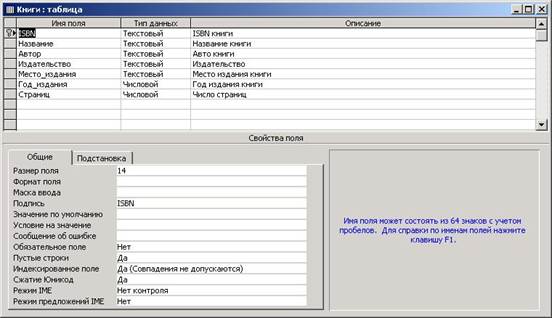
Рисунок 13.2 - Окно конструктора таблиц
В верхней части окна конструктора находится бланк-таблица содержащая три столбца: «Имя поля», «Тип данных», «Описание». В столбце «Имя поля» указываются имена полей (атрибутов) создаваемой таблицы. В столбце «Тип данных» указываются базовые типы данных соответствующих полей. Столбец «Описание» не является обязательным и предназначен для комментариев.
Каждое поле, наряду с определенным типом, имеет дополнительные свойства, отображаемые в разделе «Свойства поля» в нижней части конструктора.
Можно выделить следующие свойства полей расположенные на вкладке «Общие»:
· Размер поля – определяет максимальное число знаков (применяется для полей типа: текстовые, числовые, счетчик);
· Новые значения – определяет способ изменения значений счетчика (только для типа счетчик);
· Формат поля – определяет формат вывода значений поля (применяется для всех полей кроме полей объектов OLE );
· Число десятичных знаков – определяет число десятичных знаков при отображении чисел (применяется для типов: числовой, денежный);
· Маска ввода – позволяет задать маску ввода, для упрощения ввода данных (применяется для полей типа: текстовые, дата/время, числовые, денежные);
· Подпись – определяет текст, который будет выводиться в качестве заголовка столбца вместо имени поля (для всех полей);
· Значение по умолчанию – позволяет задать значение, автоматически вводимое в поле при создании новой записи;
· Условие на значение – определяет требования к данным, вводимым в поле;
· Сообщение об ошибке – содержит сообщение, которое будет выводиться в случае нарушения условия на вводимое значение (см. выше);
· Обязательное поле – указывает, требуется ли обязательный ввод значений в поле;
· Пустые строки – определяет, допускается ли ввод пустых строк в поле (только для текстовых полей);
· Индексное поле – определяет индекс создаваемый по одному полю;
· Сжатие ЮНИКОД – включает сжатие полей, при использовании кодировки Unicode (для полей МЕМО, гиперссылок и текстовых полей).
Замечание. Определение таких свойств как «Маска ввода», «Значение по умолчанию», «Условие на значение», «Сообщение об ошибке» позволят повысить удобство и скорость работы пользователей, а также снизить количество возможных ошибок.
Вкладка «Подстановка» предоставляет средства создания элементов управления для альтернативного ввода значений таких как: список и поле со списком. По умолчанию определено обычное поле.
Назначение первичного ключа осуществляется командой Правка - Ключевое поле, командой контекстного меню Ключевое поле или кнопкой панели инструментов . Сложный первичный ключ можно создать аналогично, предварительно выделив поля входящие в первичный ключ мышкой, с удержанием клавиши Shift или Ctrl .
Как и во многих СУБД, ключи определяются индексами (в том числе первичный ключ), поэтому для назначения сложных ключей или их специальной настройки можно использовать окно диалога «Индексы» (рисунок 13.3).
В столбце «Индекс» определяются имена индексов таблицы, причем первичный ключ таблицы всегда имеет имя PrimaryKey . Столбец «Имя поля» позволяет указать набор полей входящих в состав индекса. Специальные параметры индекса определяются в нижней части окна «Свойства индекса».

Рисунок 13.3 - Окно диалога создания составных индексов.
Обычно, после того как созданы все таблицы и определены все свойства их полей создаются связи между таблицами. Связи позволяют реализовать принципы поддержки целостности между данными, размещенными в различных таблицах. Связи создаются через инструмент – «Схема данных», вызываемый командой Сервис - Схема данных или кнопкой панели инструментов. Добавление таблиц в схему реализуется через окно диалога «Добавление таблицы» простым выделением и нажатием кнопки «Добавить» (рисунок 13.4). Необходимо отметить, что в связях могут участвовать не только таблицы, но и запросы.

Рисунок 13.4 – Диалоговые окна «Схема данных» и «Добавление таблицы»
Создание связей между таблицами осуществляется простым протягиванием, для этого нажимаем левую кнопку мыши на поле первичного ключа главной таблицы и тянем до внешнего ключа подчиненной таблицы, после этого левую кнопку мыши отпускаем. В результате появится диалоговое окно «Изменение связей» (рисунок 13.5).
В окне диалога «Изменение связей» поля со списками «Таблица/запрос» и «Связанная таблица/запрос» указывают на главную и подчиненную таблицы соответственно. Левый часть списка содержит поля главной таблицы участвующие в связи, а в правой части указываются связанные с ними поля подчиненной таблицы. При соединении с использованием простых ключей MS Access заполняет списки связей автоматически, но при соединении сложных ключей приходится заполнять списки вручную.
Окно диалога «Изменение связей» позволяет определять принципы поддержки ссылочной целостности, для этого используется группа флажков «Обеспечение целостности данных». Если флажок «Обеспечение целостности данных» не выставлен, то MS Access не следит за поддержкой целостности связанных записей.
MS Access поддерживает два основных принципа поддержки ссылочной целостности на удаление:
§ запрет на удаление записей главной таблицы, на которые существуют ссылки в подчиненных таблицах, если флажок «Каскадное удаление связанных записей» не включен;
§ при удалении записи главной таблицы, на которые существуют ссылки в подчиненных таблицах, происходит каскадное удаление последних, если флажок «Каскадное удаление связанных записей» включен (рисунок 13.5);
Аналогичные принципы действуют при обновлении записей, но управляются флажком «Каскадное обновление связанных полей».

Рисунок 13.5 - Диалоговое окно «Изменение связей»
Контрольные вопросы
1. Какие новые возможности появились в СУБД MS Access 2000?
2. Какие категории объектов выделяют в СУБД MS Access?
3. Какие методы создания объектов можно назвать основными?
4. Назовите основные типы данных, используемые в MS Access .
5. Какие ограничения накладываются на имена полей и таблиц в СУБД MS Access ?
6. Какие режимы работы используются для работы с таблицей?
7. Назовите основные свойства полей MS Access .
8. В чем назначение вкладки «Подстановка»?
9. Как определяются ключи и индексы?
10. Как создаются связи между таблицами в СУБД MS Access ?
11. Какие принципы поддержки ссылочной целостности используются СУБД MS Access ?
Задания для самостоятельной работы
Задание 1. С учетом основных данных (таблицы 13.1 – 13.5) создайте оставшиеся таблицы БД ИС «Библиотека» и установите связи. Ключевые поля показаны курсивом. Описание создания таблицы «Книги» приводится ниже.
Таблица 13.1 – Свойства полей таблицы «Книги»
| Подпись | Тип данных | Размер | Обяз. Поле | Индекс. поле | Пустые знач. | Условия |
| ISBN | Текстовый | 14 | Да | Да (совпадения не допускаются) | Нет | |
| Название | Текстовый | Да | Нет | |||
| Текстовый | ||||||
| Издательство | Текстовый | Да | Нет | |||
| Место издания | Текстовый | Да | Нет | |||
| Год издания | Числовой | Целое | Да | >19 59 |
||
| Страниц | Числовой | Целое | Да |
Таблица 13.2 – Свойства полей таблицы «Экземпляры»
| Подпись | Тип данных | Размер | Обяз. поле | Индекс. поле | Маска ввода |
| Инвентарный номер | Числовой | Дл.целое | Да | Да (совпадения не допускаются) | |
| ISBN | Текстовый | Да | Да (совпадения допускаются) | ||
| Читательский билет | Числовой | Дл.целое | Да | Да (совпадения допускаются) | |
| Наличие | Логический | Да | |||
| Дата взятия | Дата/Время | Кр.ф.даты | Да |
||
| Дата возврата | Дата/Время | Кр.ф.даты | Да |
Таблица 13.3 – Свойства полей таблицы «Читатели»
| Подпись | Тип данных | Размер | Обяз. поле | Индекс. поле | Пустые значения | Условия |
| Читательский билет | Числовой | Дл.целое | Да | Да (совпадения не допускаются) | ||
| ФИО | Текстовый | Да | Нет | |||
| Дата рождения | Дата/Время | Кр.ф.даты | Да | |
||
| Пол | Текстовый | Да | Нет | «М» or «Ж» |
||
| Домашний телефон | Текстовый | |||||
| Рабочий телефон | Текстовый |
Таблица 13.4 - Свойства полей таблицы «Каталог»
| Подпись | Тип данных | Размер | Обяз. поле | Пустые значения |
| Код области знаний | Числовой | Целое | Да | |
| Наименование | Текстовый | Да | Нет |
Таблица 13.5 - Свойства полей таблицы «Связь»
| Подпись | Тип данных | Размер | Обяз. поле | Индекс. Поле | Пустые значения |
| ISBN | Текстовый | 14 | Да | Да (совпадения допускаются) | Нет |
| Код области знаний | Числовой | Целое | Да | Да (совпадения допускаются) |
Пример создания таблицы «Книги»
Создадим таблицу «Книги» БД «Библиотека» на основе созданной ранее реляционной схемы, с учетом некоторых сформулированных ранее ограничительных условий. Для удобства основные свойства полей сведены в таблицы 13.1 – 13.5
1. В диалоговом окне БД (рисунок 13.1) выбираем категорию «Таблицы».
2. Открываем окно конструктора таблиц командой Создать-Конструктор или другим способом.
3. В раскрывшемся окне диалога (рисунок 13.2) устанавливаем курсор в первую свободную строку столбца «Имя поля» и вводим название поля - ISBN .
4. В столбце «Тип данных» указываем тип - текстовый (данное значение устанавливается по умолчанию).
5. Уточняем размер поля, для этого курсор устанавливается в позицию свойства – «Размер поля» (в нижней части окна конструктора, рисунок 13.2) и указываем значение – 14 .
6. Реальные названия полей могут отличаться от тех, которые показываются пользователям. Для этого установим значение свойства «Подпись» равным ISBN или в иное, если этого требует пользователь.
8. Повторяем пункты 3 – 7 и аналогично создаем другие поля таблицы, но для поля Год_издания дополнительно установим свойство «Условие на значение» равным >1959 . Со свойством «Условие на значение» обычно устанавливают свойство «Сообщение об ошибке», например значение Книга издана до 1960 года!
9. Укажем первичный ключ для поля ISBN , для этого курсор устанавливаем на него и выполняем команду контекстного меню Ключевое поле.
10. Сохраним созданную таблицу под именем Книги . Окно диалога «Сохранение» вызывается каждый раз при закрытии измененной таблицы.
Аналогичным способом создаются и остальные таблицы БД.
Пример создания фиксированного списка
В некоторых случаях требуется создавать поля, в которые вводятся фиксированные значения из списка, например для таблицы Читатели в поле Пол могут вводиться только два значения «М» или «Ж» . Для создания поля со списком для поля Пол выполним следующие действия:
1. Выберем поле Пол .
2. Перейдем на вкладку бланка свойств «Подстановка».
3. Установим свойство Тип элемента управления в значение Поле со списком .
4. Установим свойство Тип источника строк в значение Список значений .
5. Установим свойство Источник строк в значение «М»;«Ж»
6. Сохраним изменения в таблице.
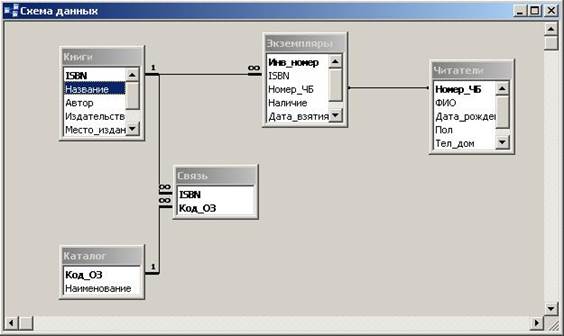
Рисунок 13.6 – Схема данных БД «Библиотека»
Задание 2. Установите связи между таблицами, как показано на рисунке 13.6. Руководствуйтесь правилами поддержания ссылочной целостности определенными в постановке задачи.







